Trong thời đại công nghệ hiện nay đa số các game thủ chuyên nghiệp hoặc những người thường chơi game hay lựa chọn những máy tính để bàn hơn là một chiếc máy tính xách tay. Nói như vậy không phải vì máy tính xách tay không chơi được game mà là nó có hiệu suất chơi game thấp hơn máy để bàn. Vì vậy chúng ta cần “ mánh khóe “ để biết cách tăng hiệu suất của laptop và tăng tốc game pc một cách hiệu quả, nên hãy cùng theo dõi nhé.
1. Luôn giữ máy tính xách tay của bạn và không bụi
Bạn nên vệ sinh máy tính xách tay của mình thường xuyên, vì bụi bẩn được coi là một trong những tác nhân gây ảnh hưởng tới hiệu suất. Khi sử dụng máy các bộ phận bên trong thường nóng lên, vì vậy khi có thêm bụi bẩn bám vào sẽ khiến chúng không được làm mát bởi không khí 1 cách tối ưu nhất dẫn đến máy bạn có thể chậm hơn bình thường.
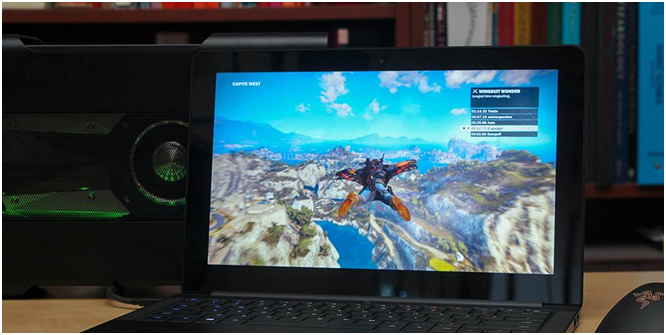
Giữ laptop luôn sạch sẽ
Bạn nên chăm chút cho chiếc máy của mình bằng cách vệ sinh máy, tránh máy bị vướng bụi bẩn hay thực phẩm, các chất khác dính vào máy. Nếu bạn không phải dân chuyên, thì đứng dại gì tháo máy ra để tự lau tại nhà mà hãy mang cho thợ sửa chữa làm, thay vì bạn làm để tránh các trường hợp hỏng máy, chắc chắn cũng sẽ làm tăng tốc game PC lên một phần nào đó.
2. Cập nhật driver để làm tăng tốc game PC
Driver được coi là một trong những phần quan trọng của hệ điều hành máy tính như Windows, macOS và Linux. Việc cập nhật driver sẽ giúp máy bạn tăng hiệu suất và tối ưu máy tính để chơi game dễ dàng hơn, vì khi sử dụng các bản driver mới sẽ được sửa lỗi so với các bản cũ.
Ngày nay quá trình cập nhật driver hoàn toàn dễ dàng, các đồ họa Intel sẽ tự động cập nhật driver qua quá trình Windows Update. Bạn cần lưu ý hãy để máy tính của bạn ở chế độ tự động cập nhật, khi đó mỗi khi driver cập nhật mới bạn hoàn toàn yên tâm rằng máy mình đã được cập nhật.
3. Cài đặt phiên bản DirectX mới nhất
Khi bạn muốn máy tính xách tay của mình khi tăng tốc game PC đạt hiệu suất cao nhất, bạn nên cài đặt DirectX, đây là một trong những chương trình cần thiết cho việc chơi game trên Windows. Hiện nay DirectX có rất nhiều bản khác nhau và liên tục được cập nhật những phiên bản mới nhất.
DirectX có thể tự động cập nhật qua Windows Update, nếu như bạn chưa biết mình đã cài đặt DirectX hay chưa thì bạn có thể nhấn Win + R, Run sẽ được mở ra nhập lệnh dxdiag. Tiếp sau đó bạn mở tab Render bạn sẽ có thông tin về card đồ họa và trong khung Drivers bạn tìm kiếm Direct3D DDI nó sẽ cho bạn kết quả tìm kiếm về phiên bản DirectX.
4. Ép xung GPU
Khi muốn làm tăng hiệu suất máy tính và tăng tốc game PC thì bạn không thể bỏ qua việc ép xung, nghe đến ép xung chắc nhiều bạn cũng chưa biết và cảm thấy khó khăn. Tuy nhiên đối với các công cụ đã có như GPU của AMD và Nvidia bạn sẽ có thể ép xung 1 cách dễ dàng.
Hai vấn đề quan trọng nhất khi bạn thực hiện ép xung là điện và nhiệt, hãy đảm bảo trong quá trình ép xung điện được cung cấp hợp lý. Ngoài ra khi ép xung GPU sẽ nóng lên vì vậy ngoài cách máy tính tự làm mát bằng quạt bạn có thể hỗ trợ bằng quạt tản nhiệt để ở dưới đáy của máy. Bạn nên sử dụng MSI Afterburner để ép xung phù hợp cho các dòng card đồ họa của Nvidia và AMD.
5. Điều chỉnh cài đặt sử dụng năng lượng của máy tính
Việc điều chỉnh sử dụng năng lượng của máy tính sẽ đem lại cho bạn hiệu suất tuyệt vời khi chơi game. Hệ điều hành Windows sẽ đem lại cho bạn một số cách quản lý năng lượng cho máy tính, khi bạn chơi game nhiều điều cần thiết là bạn nên cắm máy tính vào nguồn điện.
6. Sử dụng chế độ Game Mode trong Windows 10
Windows 10 đem lại cho người dùng trải nghiệm thú vị hơn, ngoài các tính năng phổ biến như ghi hình và phát lại màn hình, bên cạnh đó là ứng dụng Xbox có chế độ Game Mode cho người dùng trải nghiệm.

Thiết lập chế độ Game trên win 10
Để mở tính năng này bạn nhấn Win + G sau khi đã bật các trò chơi, tiếp tục bạn nhấn vào Settings. Trong cửa sổ General bạn nhấp chọn Use Game Mode for this game thì sẽ giúp tăng tốc game PC hiệu quả hơn.
7. Đóng ứng dụng nền
Đây cũng được coi là một trong những biện pháp tốt giúp tăng hiệu suất khi chơi game, bạn hãy chắc chắn rằng khi khởi động game các chương trình khác đã được đóng để nhường chỗ cho game của bạn.
8. Kiểm tra tốc độ mạng
Các phần chính để đảm bảo cho việc chơi game tốt hay không của một chiếc máy tính đó là phần cứng, driver hay cấu hình máy. Tuy nhiên bên cạnh đó dù máy tính của bạn có tốt đến đâu nhưng sử dụng mạng kém không đủ để chạy game, điều này làm giảm hiệu suất khi chơi game.
Bạn có thể kiểm tra tốc độ mạng Internet của bạn có ổn định hay không và nó đủ tốt trước khi chơi game sẽ giúp tăng tốc game pc đây nhé.
9. Quản lý cập nhật tự động
Khi bạn để máy tính ở chế độ tự động cập nhật, điều đó vừa đem lại mặt lợi và khuyết điểm riêng. Khi để tự động cập nhật máy bạn sẽ được cập nhật liên tục các ứng dụng hay tính năng mới nhất nhưng nó sẽ nhanh làm đầy bộ nhớ. Do đó bạn nên để tự động cập nhật một số tính năng cần thiết thôi nhé.
Qua những chia sẻ ở trên chúng tôi hy vọng đã đem lại cho các bạn đọc những lời khuyên và cách tốt nhất để tăng hiệu suất máy tính, cũng như tăng tốc game PC một cách mượt mà và hiệu quả nhất. Chúc bạn thành công!
>>> Xem thêm: mua hosting cho wordpress - Dịch vụ hàng đầu thị trường với chi phí cực tiết kiệm
>>> Xem thêm: cho thuê vps - Tìm hiểu dịch vụ VPS số 1 thị trường
>>> Xem thêm: email doanh nghiệp - Những tính năng vượt trội Gsuite(Email Google) cho doanh nghiệp tối ưu hiệu quả công việc văn phòng

















 Phản ánh chất lượng dịch vụ:
Phản ánh chất lượng dịch vụ: 
